超长卷标个性U盘
U盘卷标的修改方法
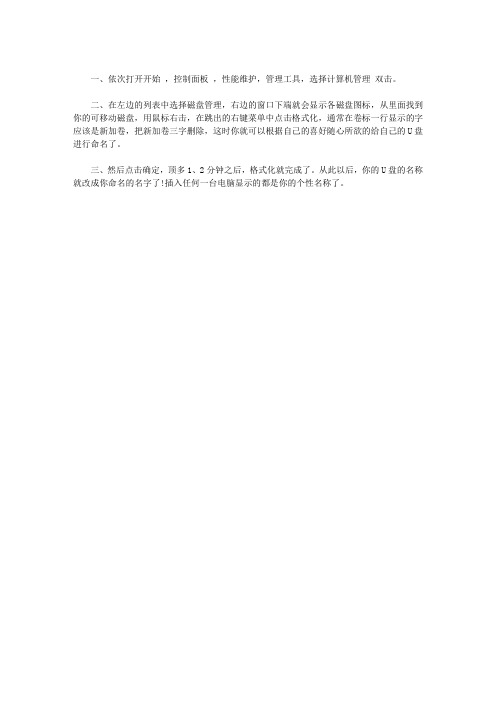
一、依次打开开始,控制面板,性能维护,管理工具,选择计算机管理双击。
二、在左边的列表中选择磁盘管理,右边的窗口下端就会显示各磁盘图标,从里面找到你的可移动磁盘,用鼠标右击,在跳出的右键菜单中点击格式化,通常在卷标一行显示的字应该是新加卷,把新加卷三字删除,这时你就可以根据自己的喜好随心所欲的给自己的U盘进行命名了。
三、然后点击确定,顶多1、2分钟之后,格式化就完成了。
从此以后,你的U盘的名称就改成你命名的名字了!插入任何一台电脑显示的都是你的个性名称了。
U盘快速格式化与普通格式化的区别

U盘快速格式化与普通格式化的区别很多使用U盘的用户在U盘出现问题的时候,都喜欢用格式化来解决问题。
这个方法在大多数情况下的确很有效,但到底也不是万能的。
其实U盘的格式化操作也是有种类区分的,当我们想要对U盘进行格式化的时候,就会发现有一个快速格式化的勾选选项,如果我们不勾选这个选项,U盘进行的格式化操作又有什么不同呢?别急,请继续往下阅读。
U盘格式化如果我们在对U盘进行格式化操作的时候,勾选了快速格式化选项,那么U盘进行的就是〃快速格式化〃,如果没有勾选,则U盘进行的就是正常格式化,也叫做〃普通格式化〃。
这两种格式化是有很多不同点的,但也有一个共同点,那就是两者都属于高级格式化的范畴。
格式化本地磁盘便:)容量化):15.9 GB文件系统鱼)FAT32分配单元大小(i)卷标©格式化选项(Q)回图触式啊创建一个个-DOS启动盘胆)至于这两种格式化之间的不同,归纳起来主要有以下3点:1 .快速格式化只是删除所在驱动器的文件,不会对磁盘扇区重写。
而普通格式化除了删除文件系统之外,还会对磁盘扇区重写。
2 .快速格式化仅仅是抹去表面的数据,后期还是可以通过第三方工具来恢复数据的。
而普通格式化除了抹去数据,还会对U盘进行检测,后期想要恢复数据的话也没有那么容易。
3 .快速格式化需要的时间非常少,但如果U盘有坏扇区,将不会出现任何提示。
普通格式化所需时间非常长,但会在格式化的时候全面检测U盘,如果有坏扇区还会提示。
综上所述,如果我们不是为了看U盘是否有问题,而只是想快点把U盘数据清空,或者恢复U盘的容量的话,我们最好选择对U盘进行快速格式化。
如果我们怀疑U盘存在坏扇区,并且时间充足的话,可以选择对U盘进行普通格式化,这样也可以保证我们以后存进去的数据不出问题。
如果我们想要对U盘进行低级格式化,必须借助第三方工具才能完成。
低级格式化会对U盘进行更细致的测试,很多时候可以解决高级格式化不能解决的问题,但是不能经常使用,否则会影响U盘寿命。
最受欢迎的U盘品牌(带图标)

最受关注十大U盘品牌1金士顿 Kingston点评:作为内存模块的专业设计及制造商,金士顿科技公司已经成长为领导全球的独立内存生产商。
自从在1987年由杜纪川John Tu和孙大卫David Sun创办开始,金士顿从生产单一模块解决方案发展为提供能够支持超过10000个系统的2000多种产品的跨国企业,并且2004年销售额超过24亿美金。
金士顿的成功来自起对于可靠性的极度重视。
可靠性是我们产品策略的基石,正是这种可靠性造就了金士顿与客户之间高度的信任。
金士顿始终专注于在细节、产品品质和产品可靠度上超越行业标准。
2爱国者aigo点评:华旗资讯拥有国内知名IT品牌"爱国者",跨越专业及数码消费领域,包括计算机外设、存储、数码、网络、新事业五大业务群组。
其中针对商务、家庭、DIY用户的外设群组包括CRT、LCD显示终端,以及光磁、机箱、键盘、多媒体音箱等配件产品;针对行业、商务用户的存储业务群组包括迷你王闪存盘、移动存储王、数码相机伴侣王、智慧棒等;针对数字办公、家庭娱乐用户的数码业务群组包括MP3播放器、MPEG4、数码相机、移动影院、音乐手表、数字电视等;针对互联网接入和企业级用户的网络业务群组包括光纤交换机、智能交换机、IP共享路由器、无线网络、集线器、网卡等;针对新兴科技尖端产品的新事业群包括贵宾王、笔记王、数字影像、电子政务、电子教育、数据安全、数字娱乐等。
3联想 lenovo点评:联想集团凭借其领先技术的个人电脑产品、易用的功能、个性化的设计以及多元化的解决方案而广受欢迎。
联想还拥有针对中国市场的丰富产品线,包括移动手持设备、服务器、外设和数码产品等。
2006年2月,联想同步在全球10个城市同期发布了联想中小企业电脑,掀开了Lenovo品牌国际化的营销战役。
4朗科Netac点评:朗科是一家由留学归国人员创办的高新科技企业,于1999年5月成立,总部现设在深圳市高新区。
朗科推出的以“优盘®”为商标的闪存盘(OnlyDisk)是世界上首创的基于USB接口、采用闪存(Flash Memory)介质的新一代存储产品。
系统文件夹下Desktop.ini文件详解

desktop.ini、文件夹图标、文件夹背景、隐藏文件、病毒由于有部分病毒.in会在文件夹下创建desktopi文件,目前很多朋友对该文件产生了错误的认识,认为是病毒文件。
其实这是错误的,desktop.ini与病毒并没有多深的渊源,desktop.ini是系统可识别的一个文件,作用是存储用户对文件夹的个性设置;而病毒所创建的desktop.ini则不同(这麽说也并不完全正确,见后文。
),病毒所创建的文件内容依病毒的不同而异,可以是感染日期或其它的有意无意字符(串)。
.下面介绍desktop.ini的用处:一、文件夹图标[.ShellClassInfo]InfoTip=注释IconFile=图标文件的路径IconIndex=选择要使用文件中的第几个图标自定义图标文件,其扩展名可以是.exe、.dll、.ico等。
二、文件夹背景[ExtShellFolderViews][]IconArea_Image=背景图片的路径(如C:\Documents and Settings\AllUsers\Documents\My Pictures\示例图片\Blue hills.jpg,图片最好是JPG或BMP格式的)三、标示特殊文件夹系统中有一些特殊的文件夹,如回收站、我的电脑、我的文档、网上邻居等。
这些文件夹的标示有两种方法:1.直接在文件夹名后续上一个"."在加对应的CLSID如:把一个文件夹取名为:新建文件夹.那么这个文件夹的图标将变为我的电脑的图标,并且在双击该文件夹时将打开我的电脑。
现将系统中的一些类似的特殊文件夹的CLSID提供给大家:我的电脑.回收站.拨号网络.控制面板.打印机.网上邻居.计划任务.我的文档.URL历史.2.第二种是通过一个desktop.ini文件还以我的电脑为例:新建一个文件夹,名字随便,然后在其下边建立desktop.ini文件,内容如下:[.ShellClassInfo]CLSID=注:有部分病毒会建立这样的文件夹以达到隐藏自身的目的.另外这也是一种我们隐藏小秘密的方法.四、标示文件夹所有者这通常见于我的文档等如我的文档里就有这样一个文件,内容如下:[DeleteOnCopy]Owner=AdministratorPersonalized=5PersonalizedName=My Documents五、改变文件夹颜色关于这项功能的实现需要注册一个.dll文件ColorFolder.dll。
用U盘安装GHOSTXP系统的两种方法

用U盘安装GHOSTXP系统的两种方法安装系统其实很简单,主要有这三种安装方法:1、硬盘安装系统。
通俗点就是本地电脑直接把系统安装进去,不借助光盘和U盘等其他介质。
2、光盘安装系统。
直接刻录光碟安装系统。
3、U盘安装系统。
就是用把下载下来的系统直接WINPE做进U盘启动,很方便。
还有其他的PE和虚拟机安装系统等。
现在我们这里主要讲解U盘系统安装方法一、用软碟通(UltraISO)安装(一)首页就是要把你想要的系统下载到本地电脑,然后准备好U盘,当然了,再第一次做U盘启动安装时候必须格式化U盘,所以如果U盘有重要资料的记得备份一份出来。
避免数据丢失。
U盘安装说到底就是把镜像文件做进U盘。
软碟通(UltraISO)下载地址:(二)打开软碟通(三)用软碟通的第一项“菜单”下拉菜单里面的“打开”寻找打开你下载下来的系统文件(四)找到软碟通的第三项“启动”下拉菜单里面的“写入硬盘镜像”并打开它,如下图选择写入方式,制作启动盘(写入前请备份重要数据)。
模式有USB-ZIP与USB-HDD两种,不同有主板支持的模式有差别,大多数情况下支持USB-ZIP。
选择“是”以继续写入数据(五)点击“格式化”就出现如下图(六)开始“格式化”U盘(七)确定“格式化”U盘。
一般其他设置不用动它,默认就可以了。
然后关掉格式化小窗口。
(八)选择“写入”镜像文件到U盘。
并在小弹窗那边选择确定(九)完成到100%或者看到中间写上刻录成功的话我们就成功把系统镜像文件做进U盘了。
说到底,制作U盘启动就是把镜像文件刻录到U盘,做光盘启动就是把系统镜像文件刻录到光盘,这这点区别。
(十)制作完成后就可以开始安装系统了。
将U盘插入上网本并开机,启动时按DEL(或F2)进入主板CMOS设置,设置第一启动设备为USB或可移动装置,可以启动即告成功设置USB-HDD启动电脑,就可以在引导电脑进去PE环境安装系统了,够方便的吧。
用U盘启动,进入WINPE,新本本要先分区,然后双击桌面左下角的“自动安装系统”按任意键开始复制系统,复制完后系统会自动重启。
fatfs 分区卷标
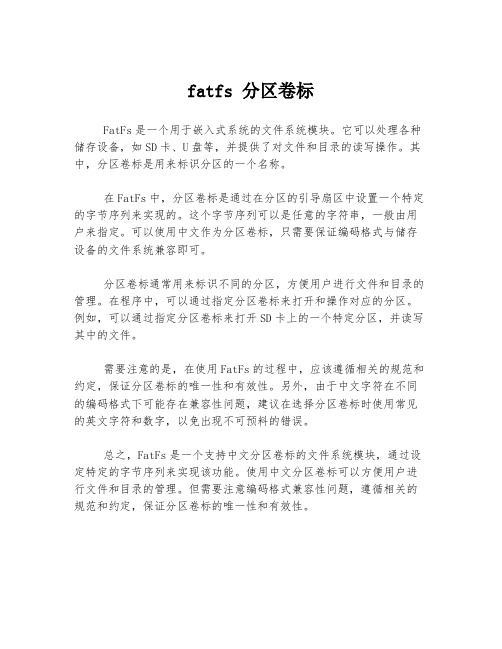
fatfs 分区卷标
FatFs是一个用于嵌入式系统的文件系统模块。
它可以处理各种储存设备,如SD卡、U盘等,并提供了对文件和目录的读写操作。
其中,分区卷标是用来标识分区的一个名称。
在FatFs中,分区卷标是通过在分区的引导扇区中设置一个特定的字节序列来实现的。
这个字节序列可以是任意的字符串,一般由用户来指定。
可以使用中文作为分区卷标,只需要保证编码格式与储存设备的文件系统兼容即可。
分区卷标通常用来标识不同的分区,方便用户进行文件和目录的管理。
在程序中,可以通过指定分区卷标来打开和操作对应的分区。
例如,可以通过指定分区卷标来打开SD卡上的一个特定分区,并读写其中的文件。
需要注意的是,在使用FatFs的过程中,应该遵循相关的规范和约定,保证分区卷标的唯一性和有效性。
另外,由于中文字符在不同的编码格式下可能存在兼容性问题,建议在选择分区卷标时使用常见的英文字符和数字,以免出现不可预料的错误。
总之,FatFs是一个支持中文分区卷标的文件系统模块,通过设定特定的字节序列来实现该功能。
使用中文分区卷标可以方便用户进行文件和目录的管理。
但需要注意编码格式兼容性问题,遵循相关的规范和约定,保证分区卷标的唯一性和有效性。
u盘设计方案
u盘设计方案设计概述:U盘是一种常见的便携式存储设备,具有小巧、可插拔、容量大等特点。
为了满足用户的需求,提高产品的竞争力,本文将设计一款U 盘,既能满足功能需求,又能具备独特的外观设计。
一、U盘功能需求:1. 存储容量:U盘的存储容量应根据市场需求而定,可提供多种选项,如8GB、16GB、32GB等,以满足用户不同存储需求。
2. 数据传输速度:为了提高用户的使用体验,U盘应具备较快的数据传输速度,采用USB 3.0或更高版本的接口技术,保证快速稳定的数据传输。
3. 数据安全性:U盘应提供可靠的数据加密功能,通过密码或指纹识别等方式,保护用户的数据隐私,防止数据的丢失或泄露。
4. 兼容性:U盘应支持多种操作系统平台,如Windows、MacOS、Linux等,以确保广泛的应用范围。
二、U盘外观设计:1. 材质选择:U盘的外观材质应采用高质量的合金、塑料或橡胶等材料,既能保证产品的轻巧便携,又能提供耐用性和抗摔击的特性。
2. 外形造型:U盘的外形设计应简洁大方,符合人体工学原理,手感舒适。
可以采用流线型、圆滑的设计,增加产品的美观性和舒适性。
3. 配色方案:U盘的外观配色应该注重用户的审美需求,可以提供多种色彩选择,如经典的黑色、白色、时尚的金属色或个性的图案等,以满足不同用户的个性化需求。
4. 品牌标识:U盘上应印有醒目的品牌标识,以提升品牌形象和产品价值。
三、其他功能和设计:1. 防尘防水:U盘应具备一定的防尘、防水性能,使其能够在特殊环境下正常工作。
2. 挂绳设计:为了方便携带和存储,U盘可设计带有挂绳的孔洞或配备挂绳,使用户可以将其挂在钥匙链上或挂在胸前,方便使用和展示。
3. 灯光指示:U盘可以设计带有灯光指示功能,以提示用户当前状态,如读写状态、连接状态等。
4. 环保设计:在制造U盘时,应尽量选用绿色环保材料,并采取节能设计,减少对环境的影响。
总结:本文提出了一款U盘的设计方案,既满足了功能需求,又具备独特的外观设计。
U盘创新设计理念
U盘创新设计理念随着科技的不断发展,U盘已经成为人们生活中必不可少的便携式存储设备。
然而,传统的U盘设计在外观和功能上已经相对落后,需要进行创新设计来满足不断变化的用户需求。
以下是我对U盘创新设计理念的探讨。
首先,U盘的外观设计应该更加时尚和个性化。
传统的U盘设计大多是简单的方形或圆形,缺乏创意和独特性。
我认为,U盘可以采用更多元化的材料和形状,例如使用金属、木材或陶瓷等材质,将U盘设计成各种有趣和吸引人的形状,如动物、植物、建筑物等,以增加用户的选择和购买欲望。
其次,U盘的功能可以进一步拓展。
除了传输和存储数据外,U盘还可以集成更多智能功能,如无线传输、快速充电、防水防尘等。
用户可以通过手机或电脑轻松管理和控制U盘,实现更加便捷和高效的数据传输和管理。
另外,U盘的安全性也是需要重点关注的方面。
随着互联网的发展,数据泄露和信息安全已经成为了严重的问题。
因此,创新设计提供更高级别的数据加密和安全保护功能是非常有必要的。
例如,可以加入指纹识别、面容识别、密码保护等技术,保护用户的数据不被非法获取。
此外,U盘的容量也需要进一步提升。
随着高清视频、大型游戏等大容量文件的广泛应用,传统U盘的容量已经无法满足用户的需求。
因此,创新设计需要提供更大容量的U盘,以便用户可以方便地存储和传输大容量文件。
最后,U盘的环保性也是值得关注的问题。
传统的U盘制造过程中会产生大量的废水、废气和有害物质,对环境造成严重污染。
因此,创新设计应该注重使用环保材料和生产工艺,减少对环境的影响,并提倡用户进行垃圾分类和回收利用。
综上所述,U盘的创新设计理念应该包括时尚个性化的外观设计、多样化的功能拓展、高级别的安全保护、大容量的存储空间以及环境友好的制造过程。
只有满足用户需求并注重产品的可持续发展,U盘才能在激烈的市场竞争中脱颖而出。
如何美化U盘怎样修改U盘图标 文件夹图标
紫色 0x00c000c0
若了解颜色混合原理的,则这些就不需要了,可随意调整数值得到自己想要的颜色;第四行也不用管,照抄;第五行,指明文件夹图标的来源,同第二行,注意名称要统一;最后一行,这里我们使用的是ico格式的图标,所以等号右边的数值只能为0,否则图标无效。如果使用dll或其它格式的图标,右边的数值表示使用该文件中的第几个图标。
其实,如果不这样做,还有另外一个方法可以实现。那就是利用文件夹自己产生的desktop.ini文件,而不是自己创建的。但是一般文件夹下是不存在desktop.ini文件的,我们可以用一个很简单的方法让它生成。右键文件夹属性,自定义,随便改一个图标,确定。再进该文件夹,此时虽然还看不到desktop.ini文件,可它已经存在了。在上面地址栏输入d:\music\desktop.ini,回车,就可打开该文件了。这时,输入步骤2中内容,保存以后,背景图片和图标就会自动替换了。
5.善后处理。如果不觉得摆在文件夹的那三个文件(批处理文件用完就可以删掉了)碍眼,此步省略。简单的,将那三个文件设置隐藏属性即可。怕被人误删误改的,可运行以下批处理:(新建文本文档,将后缀名改为bat,输入以下内容。步骤多的时候,我个人比较喜欢用批处理,用命令提示符一步一步来当然也一样)
attrib +h +s +r d:\music\icon.ico
红色 0x000000ff
绿色 0x0000ff00
蓝色 0x00ff0000
黄色 0x0000ffff
青色 0x00ffff00
品红 0x00ff00ff
黑色 0x00000000
白色 0x00ffffff
灰色 0x00808080
U盘完美支持USBFDDUSBZIPUSBHDD启动盘制作方法(整合WINPEBT3北妮U盘启动)
wdzashz有信心的人,可以化渺小为伟大,化平庸为神奇。
——萧伯纳2010-04-22 19:29U盘完美支持USBFDD/USBZIP/USBHDD启动盘制作方法(整合WINPE/BT3/北妮U 盘启动)最近想做个U盘启动盘,能同时支持USBFDD,USBZIP和USBHDD启动的(USBCDROM 不考虑,不想量产),折腾了一个星期,网上转遍了没有好的方法。
网上的方法要么同时支持前两种,要么同时支持后两种。
其实现在的电脑一般都支持后两种中的一个,但是也有人用老爷机的,比如我的电脑就是02年的老爷机,只支持USBFDD启动。
还好,折腾了几天终于在我的朗科2G优盘上成功了。
废话少说,往下看。
首先要下载几个软件:1.UltraISO9.3 下载地址:/search?search=UltraISo&id=1B-HDD-WINPE软件包下载地址:/file/f2bc79cddd(这个下载地址好像有问题)下载不了,自己去别的地方下载哦3大容量U盘支持的IO.SYS文件下载地址:/search?search=%E5%A4%A7%E5%AE%B9%E9%87%8FU%E7% 9B%98%E6%94%AF%E6%8C%81IO&restype=2&id=10000001&ty=0好了,开始制作,制作以前请先备份U盘上的资料到硬盘。
1.插入U盘,打开“我的电脑”,右键点U盘盘符,点“格式化”选择FAT格式,卷标随便填,“快速格式化”前面不要打勾,点确定。
几秒钟就好。
2.安装UltraISO9.3(记得是9.3版的,9.3以前的版本不行)。
打开软件,如果你看到的软件界面是英文的话,点界面上面的Options-----选Language----------Chinese Simplified就变成中文了。
然后选择菜单“启动/写入硬盘映像”,在对话框中选择“便携启动/写入新的硬盘主引导记录(MBR)/USB-ZIP+”。
- 1、下载文档前请自行甄别文档内容的完整性,平台不提供额外的编辑、内容补充、找答案等附加服务。
- 2、"仅部分预览"的文档,不可在线预览部分如存在完整性等问题,可反馈申请退款(可完整预览的文档不适用该条件!)。
- 3、如文档侵犯您的权益,请联系客服反馈,我们会尽快为您处理(人工客服工作时间:9:00-18:30)。
如果您想要保护您的数据免受最终用户删除的话,那么您需要鼎存科技的双重区间优盘.这种特别的优盘将标准的优盘的灵活性与CD-ROM的只读功能相结合,当您将优盘插入您的USB端口时,将出现两个驱动图标:一个是CD-ROM只读区间,另一个是标准的可移动的存储盘(用户区域).这种优盘能让我们在CD-ROM区间进行\'硬编码\'数据操作,同时另一个区间也能让用户将它作为普通优盘来使用.
而且可以免费设置成个性卷标,超长卷标,如图:
在\'卷标设定\'是分配到闪存盘时,磁盘格式化或创建的第一个名字。
我们可以自定义你的要求这个名称,正常Windows系统下是11个卷标,由我们加入一个小INF文件,就是可以超过这个限制。
自定义的设备出现这个名字时,插入到计算机上:一个小而明显的联系。
个性U盘,个性卷标,超长卷标,U盘如何设定个性卷标超长卷标?U盘如何保护数据?U盘怎么自定义图标来自。
